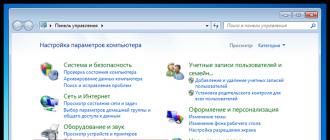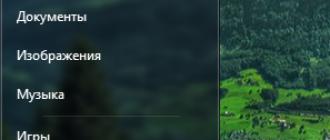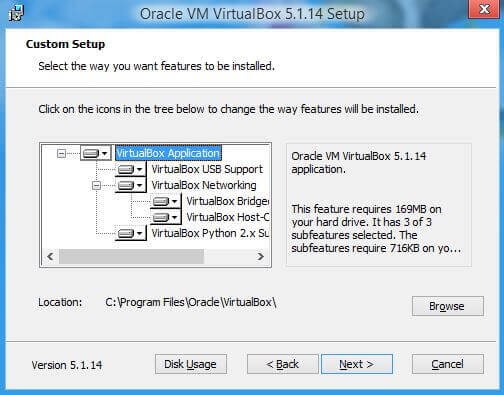Utilisez ensuite la touche de verrouillage numérique située dans le coin supérieur droit pour activer le pavé numérique. Habituellement, lorsque le mode de fonctionnement est activé, la diode correspondante s'allume, le cas échéant.
Si vous devez activer un clavier numérique amovible fonctionnant via USB, connectez-le au port approprié de la carte mère d'un ordinateur ou d'un ordinateur portable. Installez le pilote de périphérique, si disponible. Sinon, utilisez l'assistant d'installation du matériel dans le panneau de gestion de l'ordinateur.
Rechercher de nouveaux appareils connectés à un ordinateur. Recherchez votre clavier NumPad dans la liste, sélectionnez l'option permettant d'installer le pilote à partir d'Internet, autorisez l'assistant à se connecter au réseau et à installer le logiciel. Veuillez noter que tous les claviers ne nécessitent pas l’installation d’un pilote pour un fonctionnement correct, parfois simplement sous tension. Tout ici peut dépendre du modèle d'ordinateur et du système d'exploitation installé, ainsi que du type de périphérique d'entrée lui-même.
Allumez l'appareil en appuyant sur le bouton correspondant du boîtier, le cas échéant. Sinon, appuyez simplement sur NumLock.
Si vous souhaitez permettre au pavé numérique de fonctionner sur un clavier plus court, assurez-vous que cette fonctionnalité est prise en charge. Habituellement, dans ce cas, les touches à droite des lettres contiennent également des chiffres. Ce mode est lancé en appuyant simultanément sur Fn + NumLk. Dans ce cas, l'icône correspondante devrait apparaître sur l'écran du moniteur.
Si rien de ce qui précède ne vous aide, contactez le centre de service, car il est possible que votre clavier soit endommagé. Pré-vérifier le bon raccordement des fils et leur sécurité.
Chaque année lED sont de plus en plus utilisés, ils commencent à être utilisés activement comme sources d’éclairage. S'il est nécessaire de connecter le voyant vous-même, vous devez suivre certaines règles pour effectuer ce travail.
Vous aurez besoin
- - multimètre (testeur);
- - alimentation électrique;
Instruction
Pour connecter la LED, vous devez connaître ses caractéristiques. En général, les LED ont une intensité nominale de 20 mA. La tension nominale dépend de la couleur de la lueur. Pour une LED rouge et jaune, il s'agit de 2 V (la plage autorisée est comprise entre 1,8 et 2,4 V). Pour blanc, vert et bleu 3 V (3 - 3,5 V). Lors du raccordement de la LED, il est important de régler avec précision la consommation de courant - 20 mA. Dans ce cas, la LED fonctionnera correctement pendant de nombreuses années.
Avant de connecter le voyant, sélectionnez la source d'alimentation. Ainsi, si deux piles digitales connectées de manière consécutive de 1,5 V pour les DEL blanche, verte et bleue donnent un total de 3 V, la tension d'alimentation requise ne doit pas dépasser une valeur maximale de 3,5 V. Mais si vous allumez des piles rouges ou jaunes LED, il peut tout simplement brûler. C'est pourquoi, lorsque vous choisissez une source d'alimentation de manière responsable, assurez-vous que la tension de la LED ne dépasse pas la valeur autorisée.
Si la tension dépasse la tension requise, une résistance d'extinction doit être incluse dans le circuit. Par exemple, vous souhaitez connecter une LED 2 V à une alimentation 9 V. Il s'avère que 7 V. supplémentaires sont nécessaires. Pour les supprimer, utilisez la formule R = U / I, vous pouvez déterminer que la résistance souhaitée est de 7 V / 0,02 A ou 350 Ohms. .
De la chaleur est générée sur la résistance d'extinction, elle doit donc disposer de la puissance nécessaire. Calculez-le en utilisant la formule P = U * I. Données de remplacement: 7 V * 0,02 A = 0,14 watts. Cela signifie que vous avez besoin d'une résistance d'environ 0,2 W - il est préférable de la prendre avec une certaine marge.
Lors de l'utilisation de la LED, il est important en pratique de capter un courant ne dépassant pas 20 mA. Pour ce faire, allumez le testeur en circuit ouvert et vérifiez l'intensité du courant. Si elle est légèrement inférieure à 20 mA - par exemple, 17-18, laissez-la ainsi. La LED brillera un peu moins fort, mais fonctionnera très longtemps. Si le courant est beaucoup plus faible ou plus élevé, vous devez l’ajuster en modifiant la résistance de la résistance supplémentaire.
Faites attention à la polarité de la connexion de la LED, une connexion incorrecte peut l'endommager. L'anode est connectée à l'alimentation plus la cathode - au moins. Du côté de la cathode, un tampon plat (coupé) est fabriqué sur l'ampoule à LED. De plus, la cathode a une sortie plus courte.
Si vous souhaitez alimenter la LED ou une chaîne de LED du réseau AC, prenez en compte la tension de redressement. Dans le cas le plus simple, une diode avec une tension de claquage d'au moins 400 V peut être incluse dans le circuit.
Les touches du clavier supplémentaire ou numérique sont pratiques à utiliser pour saisir des données numériques dans des feuilles de calcul, effectuer des calculs sur une calculatrice logicielle, etc. De plus, les boutons de ce clavier peuvent être utilisés pour la navigation - déplacer le pointeur de la souris sur l'écran, saisir le curseur sur le document en cours d'édition, etc.

Instruction
La méthode standard pour activer ou désactiver le pavé numérique consiste à appuyer sur la touche Verr Num. Trouvez-le parmi les boutons situés dans le coin supérieur droit du clavier - l'emplacement spécifique peut varier selon les modèles de ce périphérique d'entrée. Lorsque les touches numériques sont activées, le voyant à DEL doit être marqué de la même manière que Num Lock. S'il n'est pas allumé, appuyez sur NumLock et le pavé numérique s'activera.
Instruction
Appuyez sur une touche qui dit Verr Num pour allumer le numérique. clavier. En règle générale, il se trouve uniquement sur ce pavé numérique supplémentaire et se trouve à la première place (à gauche) de la rangée supérieure. Il fonctionne comme un déclencheur, c’est-à-dire que lorsque la section latérale du clavier est désactivée, une pression sur ce bouton l’active, et lorsqu’il est activé, elle est désactivée.
Utilisez la combinaison de touches fn + f11 pour activer cette fonction numérique supplémentaire. clavier sur un ordinateur portable ou un ordinateur portable. Sur certains modèles, ces ordinateurs permettent de réduire la taille du clavier supplémentaire et de transférer ses fonctions vers un groupe de touches du clavier principal. Ces boutons ont des désignations supplémentaires dont la couleur diffère de celles des touches principales. Si vous appuyez sur la combinaison fn + f11, les fonctions de ces touches sont réaffectées. Elles commencent à fonctionner de la même manière qu'un clavier numérique sur un clavier standard. La touche F11 peut être remplacée par une autre touche de fonction, selon le modèle d'ordinateur utilisé.
Modifiez la valeur du paramètre correspondant dans le BIOS si le clavier supplémentaire est inactif immédiatement après le chargement du système d'exploitation. Cette option n'est pas disponible dans toutes les versions du BIOS, mais si elle se trouve sur votre ordinateur, l'état de verrouillage numérique peut être appelé, par exemple, et la valeur correspondant à l'état activé est indiquée par ON. Pour accéder au panneau de configuration du BIOS, lancez le redémarrage du système d’exploitation par le biais du menu principal du bouton «Démarrer», attendez que l’ordinateur s’arrête et démarrez un nouveau cycle de démarrage. Lorsque les voyants du clavier clignotent, appuyez sur la touche Suppr et consultez le panneau de configuration du BIOS. Parfois, au lieu de Supprimer, vous devez appuyer sur les touches f10, f2, f1 ou les touches de raccourci, qui peuvent être tirées de la description de votre version.
Le problème du bon fonctionnement du clavier supplémentaire se trouve souvent sur les plates-formes nix. Les utilisateurs confrontés à une telle tâche s’enfoncent parfois dans une impasse, frôlant ainsi la "courbure" de la dernière version de la distribution, même si la solution au problème réside à la surface.
Vous aurez besoin
- Système d'exploitation Linux.
Instruction
Les distributions récentes (versions alpha et bêta) sont les plus exposées à cette maladie, principalement les systèmes basés sur Debian, à savoir Ubuntu et Linux Mint. Tout d’abord, vous devez connaître le motif de la désactivation du clavier supplémentaire, car sans permission, elle ne pouvait pas le faire.
Testez le fonctionnement des boutons du clavier NumLock dans différentes applications, jeux, ainsi que sur la console (standard et virtuelle). Faites attention à son utilisation dans les jeux, vous devez affecter des actions aux boutons utilisés (de 1 à 9). N'ayez pas peur d'assigner tous les boutons, le réglage peut toujours être restauré dans sa forme d'origine.
Avec un bon bloc NumLock, les touches doivent fonctionner dans des applications telles que la calculatrice standard, Gedit et les navigateurs Internet (programmes fonctionnant directement avec ce type de clavier). Pour lancer une console virtuelle, utilisez le raccourci clavier Ctrl + Alt + T, ainsi que les touches Ctrl + Alt + F1 habituelles (F1 à F6).
Si le problème persiste dans tous les programmes répertoriés ci-dessus et qu'il est possible d'exclure la version inutilisable du clavier, vous avez donc activé la fonction «Contrôle du pointeur de la souris depuis le clavier». Pour remédier à cette maladie, rien de plus simple, appuyez à nouveau sur la combinaison de touches Ctrl + Maj + Verr Num.
Pour éviter toute tentative ultérieure d'appuyer accidentellement sur ces touches, vous devez accéder au menu «Système» et sélectionner l'élément «Clavier» dans la liste «Paramètres». Dans la fenêtre qui s'ouvre, allez dans l'onglet "Boutons de la souris", décochez l'option "Permettre de contrôler le pointeur à partir du clavier". Maintenant, ce problème ne vous dérangera plus.
Dans certains cas, il peut être nécessaire de redémarrer le système ou de simplement redémarrer le X (serveur x). Pour ce faire, appuyez sur Ctrl + Alt + Retour arrière.
Latéral le panneau sur l'écran de l'ordinateur peut être un bon assistant pour obtenir les informations nécessaires. Sur ce sont des mini-applications, telles que "Météo", "Taux de change", "Horloge", "Diaporama" et autres. Placer, par exemple, la mini-application Météo sur le côté le panneau et en le configurant pour votre région, vous saurez toujours quel temps il fera demain, ainsi que pour les prochains jours. Il en va de même pour les taux de change et autres informations.
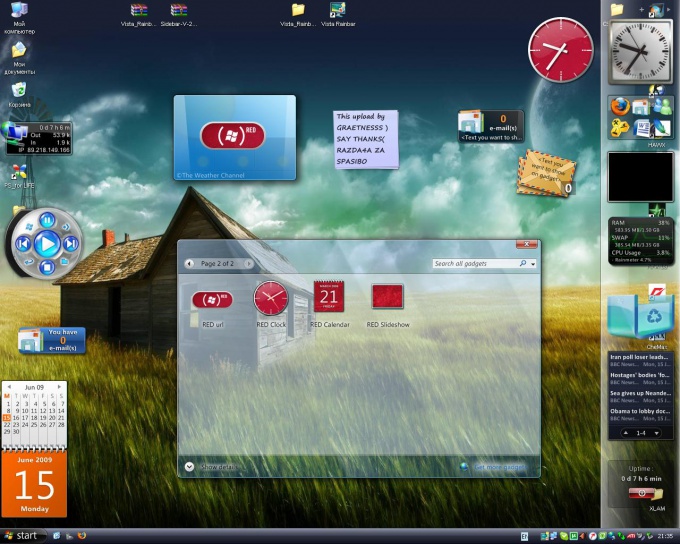
Vous aurez besoin
- - un ordinateur;
- - barre latérale.
Instruction
Côté le panneau vous pouvez le personnaliser en haut de toutes les fenêtres, supprimer ou ajouter des gadgets, choisir un format d'horloge, etc. Lorsque vous vous trouvez dans la barre latérale, vous n’avez aucun besoin ou cela gêne le travail avec les documents, il est facile de le désactiver.
Pour désactiver le côté le panneau, cliquez dessus avec le bouton droit de la souris. Dans la fenêtre qui s'ouvre, sélectionnez "Fermer le côté le panneau". Il disparaîtra du bureau. Dans le même temps, les mini-applications que vous avez placées sur le bureau seront toujours affichées. Côté le panneau il est également facile de l'ouvrir à nouveau en cliquant avec le bouton droit de la souris sur son icône dans la barre des tâches de la zone de notification, située dans le coin inférieur droit.
Si latéral le panneau vous n'en avez pas besoin, vous pouvez le quitter, ce qui ferme tous les gadgets et supprime l'icône de la barre latérale de la zone de notification de la barre des tâches. Pour ce faire, cliquez avec le bouton droit de la souris dans la zone de notification sur l'icône de la barre latérale. Dans la fenêtre qui s'ouvre, sélectionnez "Quitter". Latéral le panneau sera fermé, ainsi que toutes les applications que vous avez installées sur votre bureau.
Au cas où vous auriez besoin de retourner le latéral le panneau sur votre bureau, accédez au menu Démarrer et à Tous les programmes. Ensuite, trouvez l’article "Côté le panneauOu Windows Sidebar. D'un clic de souris, lancez ce programme. Ouvrez maintenant le bureau et vérifiez la présence de l’utilitaire. Il est également intéressant de noter que ce programme reprend son travail lorsque l'ordinateur est redémarré. Vous pouvez donc simplement redémarrer l'ordinateur et tout se mettra en place.
En général, on peut dire que désactiver le côté le panneau sur l'ordinateur n'est pas difficile, ainsi que pour inclure, l'essentiel est d'effectuer toutes les actions dans l'ordre. Après plusieurs fois, vous ne rencontrerez plus de telles difficultés lorsque vous travaillerez avec un ordinateur personnel ou un ordinateur portable.
Vidéos connexes
Sources:
- comment enlever la barre latérale
Les touches du clavier supplémentaire ou numérique sont pratiques à utiliser pour saisir des données numériques dans des feuilles de calcul, effectuer des calculs sur une calculatrice logicielle, etc. De plus, les boutons de ce clavier peuvent être utilisés pour la navigation - déplacer le pointeur de la souris sur l'écran, saisir le curseur sur le document en cours d'édition, etc.

Instruction
La méthode standard pour activer ou désactiver le pavé numérique consiste à appuyer sur la touche Verr Num. Trouvez-le parmi les boutons situés dans le coin supérieur droit du clavier - l'emplacement spécifique peut varier selon les modèles de ce périphérique d'entrée. Lorsque les touches numériques sont activées, le voyant à DEL doit être marqué de la même manière que Num Lock. S'il n'est pas allumé, appuyez sur NumLock et le pavé numérique s'activera.
Si auparavant, vous utilisiez la fonction de contrôle du pointeur de la souris à partir du clavier ou si vous l'activiez en appuyant accidentellement sur les «touches de raccourci», les boutons d'un groupe de touches supplémentaire sont configurés pour déplacer le curseur sur l'écran. Il est impossible de revenir aux valeurs numériques précédentes en appuyant simplement sur la touche Verr Num. Dans ce cas, désactivez la fonction de contrôle du curseur en utilisant la même combinaison de touches que celle avec laquelle elle est activée - Alt + Shift + NumLock.
Sur les claviers d'ordinateurs portables et de netbooks, pour gagner de la place, la clé NumLock est souvent supprimée, de même que le clavier supplémentaire lui-même. Dans ce cas, les fonctions des boutons manquants sont réparties entre les touches du groupe principal et la commutation est effectuée en appuyant sur la touche Fn en combinaison avec l'une des touches de fonction. Essayez la combinaison Fn + F11 - elle est utilisée à cette fin plus souvent que d’autres. Si le commutateur ne se produit pas, spécifiez la combinaison souhaitée dans la description de l'ordinateur.
Si, à chaque fois que l'ordinateur est allumé, que le clavier numérique de l'ordinateur est inactif, modifiez le paramètre correspondant dans les paramètres du BIOS. Pour ce faire, au démarrage de l'ordinateur, accédez au panneau de configuration du système d'entrées / sorties de base - appuyez sur la touche Suppr. Dans votre modèle d’ordinateur, le bouton permettant d’appeler le panneau de configuration du BIOS peut être différent. Il doit être indiqué sur l’étiquette d’invitation qui apparaît pendant le processus de démarrage.
Dans le panneau des paramètres, recherchez la ligne Boot Up Num-Lock dans la section Advanced BIOS Features et définissez la valeur sur On pour cette installation. Quittez ensuite le panneau des paramètres avec les modifications enregistrées.
Sources:
- comment changer le clavier à l'écran
Instruction
Essayez l'option la plus standard - recherchez un bouton sur le clavier qui indique Verr Num. En règle générale, il se situe en haut à gauche du groupe de touches du clavier numérique. Si vous appuyez sur la touche, ce groupe sera inclus si, auparavant, le voyant NumLock n’était pas allumé, sinon, le fait de le désactiver désactive le clavier numérique. Si votre modèle d'ordinateur portable ne fournit pas une telle clé, passez à l'étape suivante.
Vérifiez si le clavier numérique n'inclut pas l'appui sur les touches fn + f11. En règle générale, cette combinaison est utilisée sur les modèles d’ordinateurs portables dans lesquels il n’existe pas de groupe distinct de touches numériques. Sur leurs claviers, ces boutons sont combinés avec les touches des lettres du groupe principal. Ces boutons "multi-usages" entraînent des désignations supplémentaires dont la couleur diffère de celle du clavier principal. Au lieu de la touche f11, une autre touche de la ligne de fonction peut être utilisée pour activer et désactiver les touches numériques.
Il existe une autre méthode non standard pour activer le clavier numérique dans les cas où il est impossible de trouver la méthode nécessaire - utilisez le clavier à l'écran. Ce programme de l’ensemble standard d’applications Windows est appelé à partir du menu principal. Ouvrez-le et accédez à la section "Tous les programmes". Dans cette section, entrez dans la sous-section “Standard”, puis dans la section “Fonctions spéciales” et sélectionnez l'option “Clavier visuel”. Vous pouvez vous passer du menu principal - appuyez simultanément sur les touches win et r, puis entrez la commande osk et appuyez sur la touche Entrée. Dans l'interface qui s'ouvre, localisez la clé indiquée par les lettres nlk et cliquez dessus avec la souris. Le clavier numérique sera activé.
NumPad est une zone spéciale du clavier, conçue pour une saisie plus commode des chiffres, classés dans le même ordre que sur les calculatrices classiques. De plus, lorsque vous désactivez le mode Numlock, ces touches peuvent être utilisées dans des jeux sur ordinateur.
Instruction
Pour désactiver le pavé numérique d'un ordinateur portable, utilisez la touche Verr Num dans le coin supérieur droit. Habituellement, lorsque vous désactivez ce mode, l’un des voyants spéciaux s’éteint, s’il en existe dans votre modèle. La même chose est disponible pour les ordinateurs ordinaires auxquels les modèles de claviers correspondants sont connectés. L'inclusion se produit de la même manière.
Si vous n’avez pas de clavier numérique dans votre ordinateur portable, examinez les différents appareils à clavier numérique vendus dans les magasins d’informatique. Ils se connectent à un ordinateur ou à un ordinateur portable via un port USB et fonctionnent exactement comme un clavier complet classique avec panneau latéral. Il existe également des modèles de données sans fil des périphériques.
Utilisez-les lorsque vous avez un ordinateur portable avec un clavier raccourci et que vous devez souvent utiliser des applications qui utilisent des chiffres et des signes d'opérations mathématiques, par exemple, une calculatrice ou "1C Accounting". De plus, les touches d'un clavier numérique sont souvent utilisées dans divers jeux. Elles exécutent généralement certaines fonctions lorsque le mode Verrouillage numérique est désactivé, par exemple les fonctions des touches fléchées, etc. Il est également pratique de les utiliser sur des ordinateurs classiques, s’il existe une version raccourcie du clavier. Dans certains cas, un pavé numérique séparé est encore plus pratique que celui intégré dans un clavier latéral.
Les touches du clavier supplémentaire ou numérique sont pratiques à utiliser pour saisir des données numériques dans des feuilles de calcul, effectuer des calculs sur une calculatrice logicielle, etc. De plus, les boutons de ce clavier peuvent être utilisés pour la navigation - déplacer le pointeur de la souris sur l'écran, saisir le curseur sur le document en cours d'édition, etc.

Instruction
La méthode standard pour activer ou désactiver le pavé numérique consiste à appuyer sur la touche Verr Num. Trouvez-le parmi les boutons situés dans le coin supérieur droit du clavier - l'emplacement spécifique peut varier selon les modèles de ce périphérique d'entrée. Lorsque les touches numériques sont activées, le voyant à DEL doit être marqué de la même manière que Num Lock. S'il n'est pas allumé, appuyez sur NumLock et le pavé numérique s'activera.
Si auparavant, vous utilisiez la fonction de contrôle du pointeur de la souris à partir du clavier ou si vous l'activiez en appuyant accidentellement sur les «touches de raccourci», les boutons d'un groupe de touches supplémentaire sont configurés pour déplacer le curseur sur l'écran. Il est impossible de revenir aux valeurs numériques précédentes en appuyant simplement sur la touche Verr Num. Dans ce cas, désactivez la fonction de contrôle du curseur en utilisant la même combinaison de touches que celle avec laquelle elle est activée - Alt + Shift + NumLock.
Les claviers ordinaires sont divisés en plusieurs secteurs. Dans l'extrême droite se trouve un clavier numérique. Sur les ordinateurs portables, cette section est complètement intégrée au clavier principal ou est généralement supprimée en ajoutant la fonction de saisie de chiffres aux autres touches situées à droite de l'unité principale.
Il y a un clavier numérique sur votre ordinateur portable ou non, il n'est pas toujours inclus. Une touche Num Lock, conçue pour l'activer sur des claviers standard, peut simplement être absente. Comment l'activer ou le désactiver?
Il y a trois façons de faire cela. L'un d'eux vous conviendra certainement.
1. Appuyez sur la touche Num Lock. Si tel est le cas, il est généralement situé à droite, en haut du clavier. Plus spécifiquement, quelque part en haut à gauche du pavé numérique. Parfois, lors de son activation, un indicateur spécial s'allume de la même manière que pour la touche de verrouillage majuscule. Ne le cherchez pas pendant longtemps, il se peut également que ce ne soit pas le cas.
2. La combinaison de touches Fn + F11. Le plus souvent, cette combinaison fonctionne sur les ordinateurs portables sur lesquels il n’ya pas de clavier numérique. Plus précisément, il est combiné au bloc de clés principal. La combinaison de Fn + F11 modifie la fonctionnalité du bloc de clavier droit du numérique au normal et inversement. Dans de rares cas, il active / désactive un secteur particulier de clés numériques.
A propos, sur les différents ordinateurs portables, la combinaison peut différer, par exemple, pas Fn + F11, mais Fn + F10 ou Fn + Fn12. L'essayer Soyez prudent lorsque vous menez une telle expérience. Vous pouvez modifier d'autres paramètres, tels que désactiver le son, verrouiller le clavier, éteindre l'écran, etc. En essayant simplement, appuyez deux fois sur la combinaison de touches pour désactiver une fonction, réactivez-la immédiatement.
3. Clavier à l'écran. Cette méthode est la plus simple, originale et efficace en même temps. J'ai acheté un ordinateur portable Acer Aspire. Il existe un clavier supplémentaire, mais le verrouillage numérique est manquant et les combinaisons avec Fn sont conçues pour d'autres tâches. Cuit à la vapeur sur l'inclusion du pavé numérique, jusqu'à ce qu'il découvre cette manière simple et élégante.
Ouvrez le clavier à l'écran. Il affiche généralement l’état actuel de votre clavier réel. Autrement dit, le bloc numérique et la touche Verr Num peuvent également ne pas y être affichés. Dans ce cas, sur le clavier à l'écran, cliquez sur le bouton "Paramètres". Une fenêtre s'ouvrira où vous devrez cocher la case pour activer le clavier numérique. Allumez et voyez que le bloc numérique est apparu. Ensuite, cliquez sur le verrouillage numérique. Voilà, le clavier est activé.
Qui ne sait pas, vous pouvez trouver le clavier à l'écran dans le menu Démarrer / Standard / Accessibilité / Clavier à l'écran. Ou encore plus simple - «Démarrer»: dans le menu de recherche, entrez «clavier» ou «clavier». Le système présentera les options trouvées, entre lesquelles vous trouverez certainement un clavier à l'écran.
La plupart des ordinateurs portables ont un clavier complet avec un bloc numérique à droite. Mais pour utiliser ces boutons, vous devez d'abord allumer l'unité latérale. Cela peut être fait en utilisant la touche Num Lock ou une combinaison avec la touche Fn, via le clavier à l'écran ou dans les paramètres du BIOS.
Utiliser les raccourcis
Pour activer les numéros à droite (ce bloc est également appelé Pavé numérique), recherchez et cliquez sur le bouton Verr Num. Sur le périphérique d'entrée externe, lorsque vous cliquez sur ce bouton, le voyant sous lequel la figure est dessinée s'allume. Sur l'ordinateur portable, aucun indicateur ne s'allumera, mais l'unité numérique devrait fonctionner.
Si la touche Verr Num de l'ordinateur portable n'est pas présente, allumez le pavé numérique à l'aide de la touche de fonction Fn. Regardez la rangée de touches F1-F12: les images doivent vous indiquer quelle combinaison est utilisée pour activer le bloc numérique à droite. Souvent, le bon clavier avec chiffres permet la combinaison Fn + F11, mais il peut y avoir d'autres options. 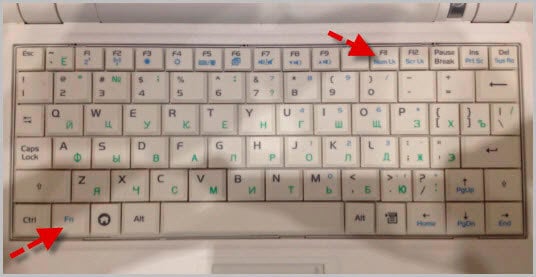
Certains ordinateurs portables utilisent une combinaison de Fn + Alt - par exemple, voici comment Numpad active les ordinateurs portables Sony. Afin de ne pas parcourir toutes les combinaisons disponibles avec la touche Fn, examinez la combinaison souhaitée dans les instructions qui se trouvaient dans la boîte avec le portable. Si le guide papier est perdu depuis longtemps, téléchargez sa version électronique sur le site Web du fabricant ou consultez le forum d’assistance.
Utilisation du clavier à l'écran
Si la touche de verrouillage numérique de l'ordinateur portable n'existe pas et que vous ne pouvez pas activer le pavé numérique avec des chiffres à l'aide de la combinaison de touches FN et d'une autre combinaison de boutons, essayez d'utiliser le clavier à l'écran pour activer le blocage. Il s'agit d'un outil système spécial qui remplace complètement le périphérique d'entrée physique en son absence.
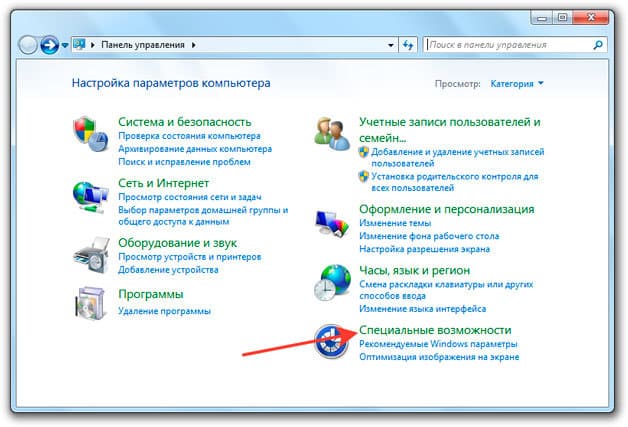
Un panneau avec des touches apparaîtra à l'écran, qui répète complètement l'apparence du périphérique d'entrée physique. Le pavé numérique sur le clavier à l'écran devrait également l'être; s'il n'y a pas de bloc avec des chiffres, ouvrez les paramètres et cochez la case correspondant à l'activation de Numpad.
Un bouton de verrouillage numérique virtuel doit apparaître à côté des numéros, après avoir cliqué sur lequel le bloc de droite fonctionnera. Vous pouvez entrer des chiffres à l'aide du clavier à l'écran à l'aide d'une souris ou d'un périphérique physique. Pour désactiver le bloc avec des chiffres, cliquez à nouveau sur le bouton Verr Num du clavier virtuel.
Configuration du BIOS
Dans les cas les plus difficiles, activer les chiffres sur le clavier de droite ne fonctionnera pas sans modification des paramètres du BIOS. Heureusement, une telle exigence n'est pas si courante, mais il vaut mieux être conscient de cette possibilité.
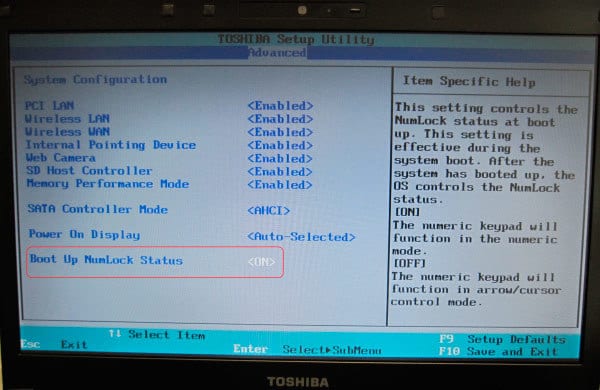
La partie la plus difficile de cette procédure consiste à accéder au BIOS. La plupart des ordinateurs portables modernes démarrent rapidement. Vous n'avez donc pas le temps d'appuyer sur la touche souhaitée. Cela peut être corrigé en désactivant temporairement le lancement rapide.